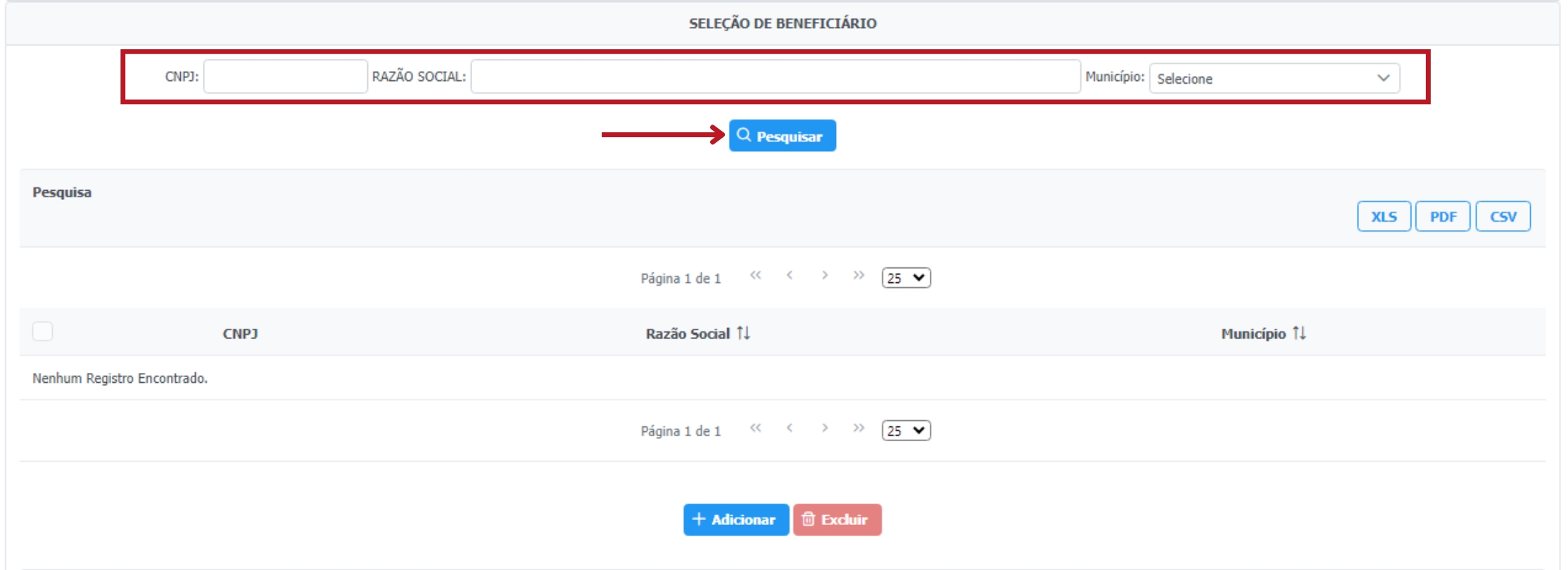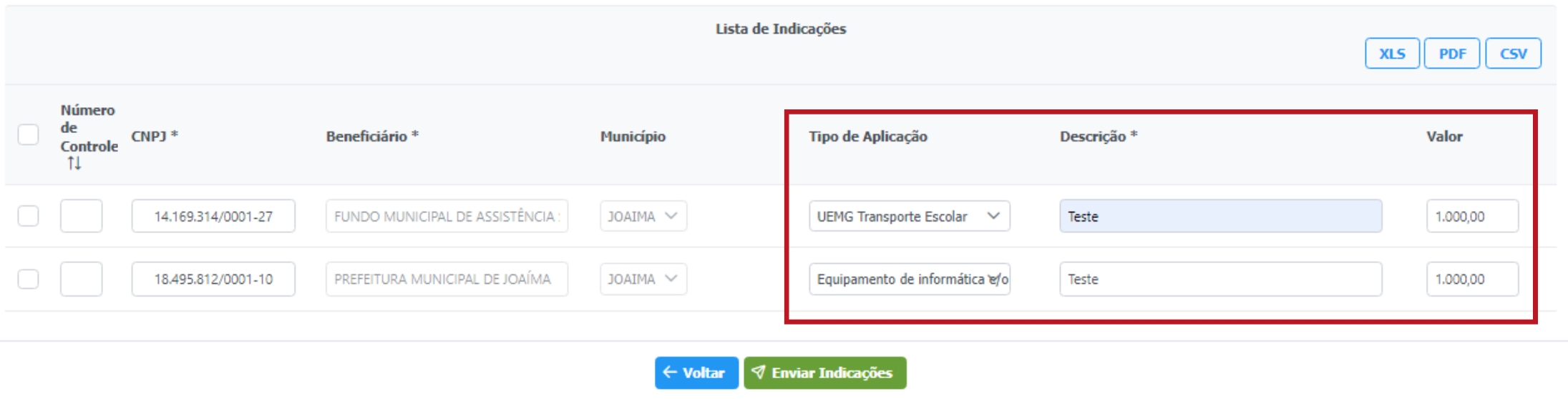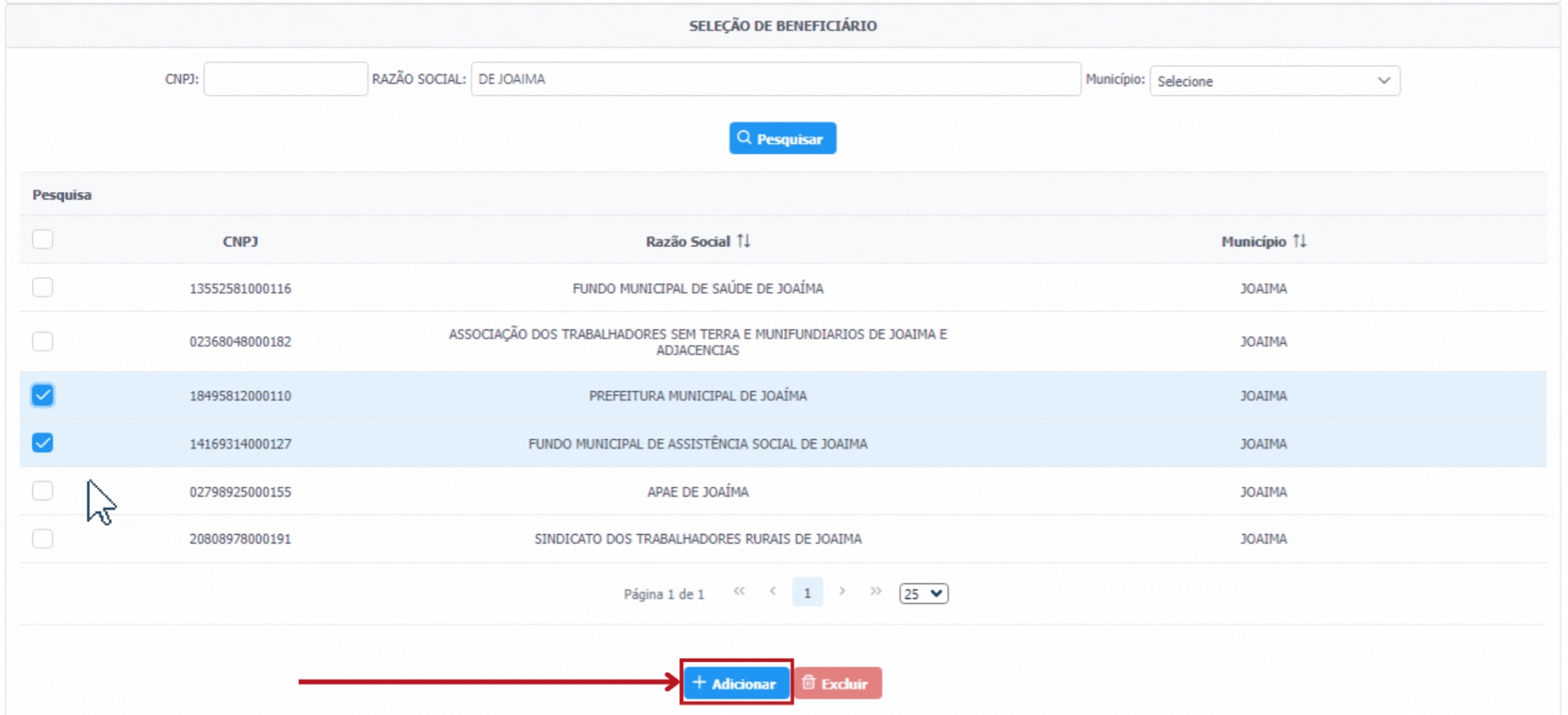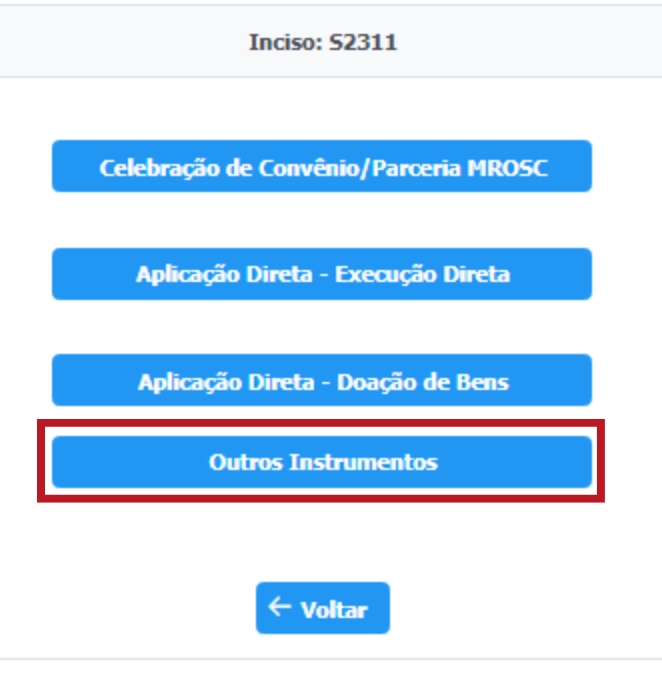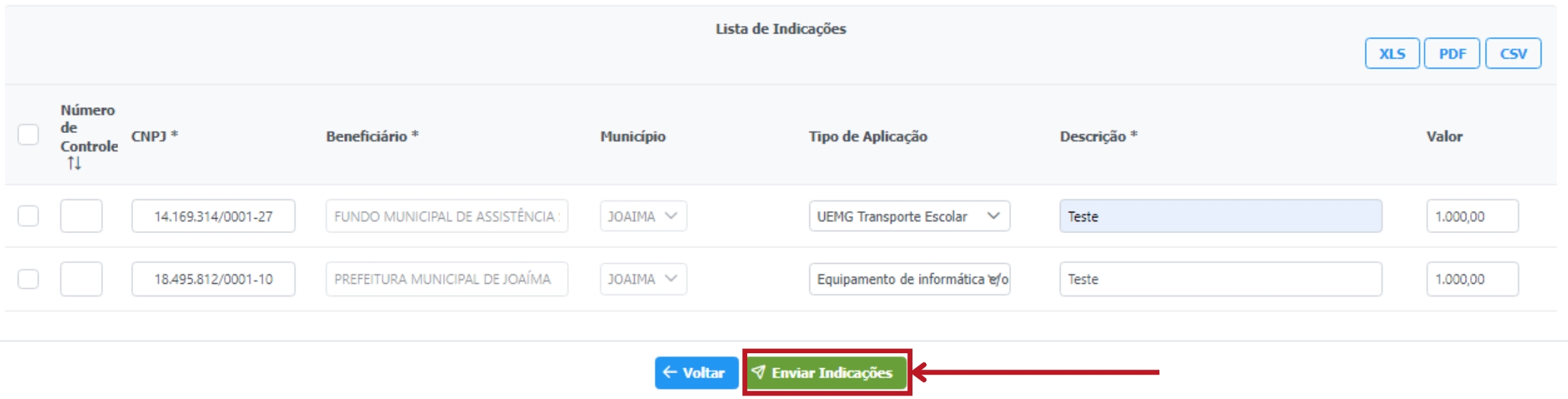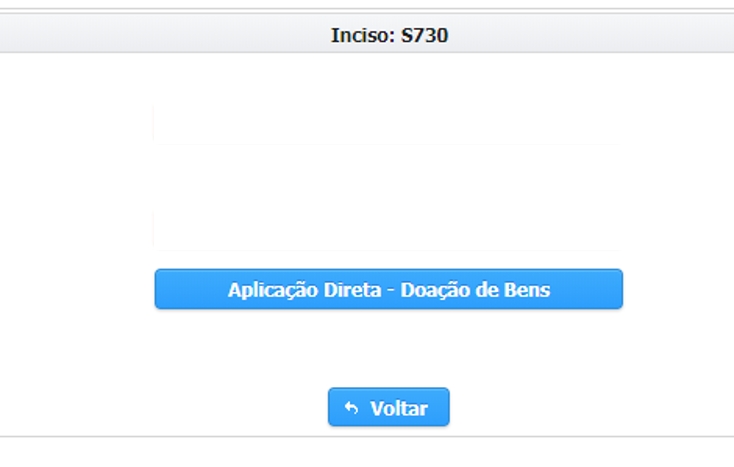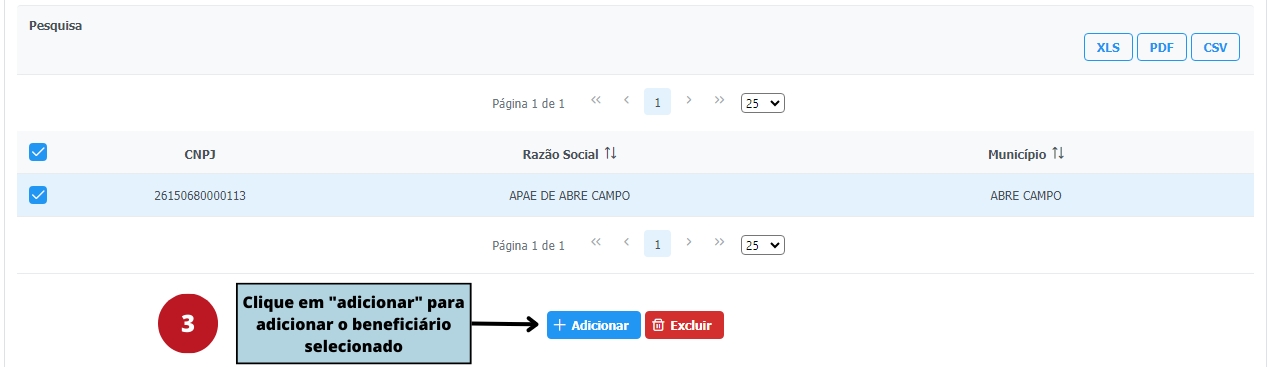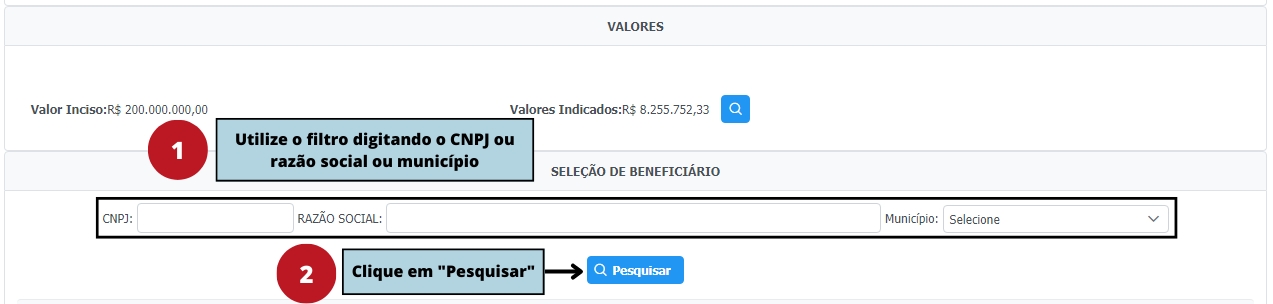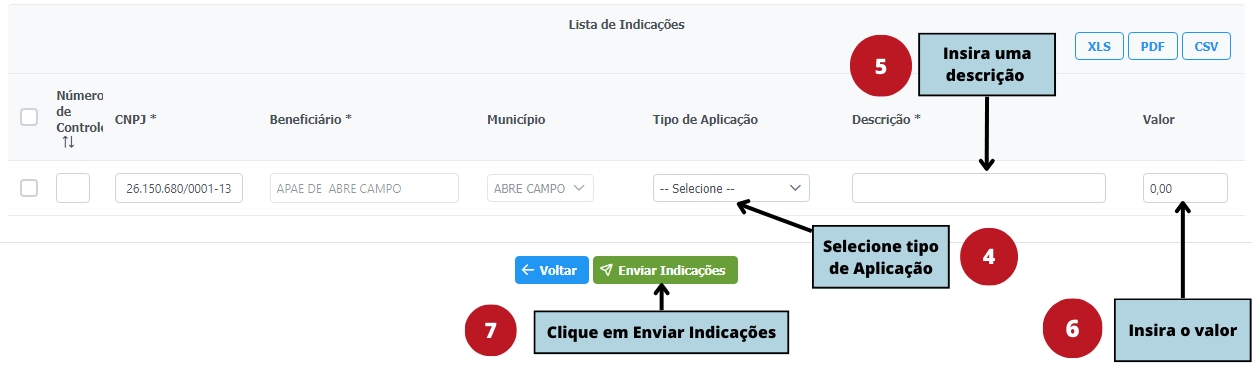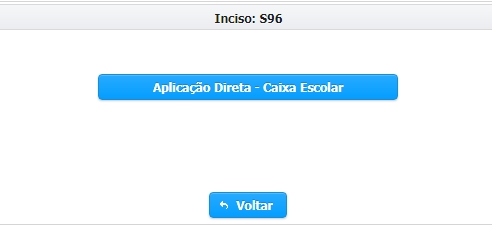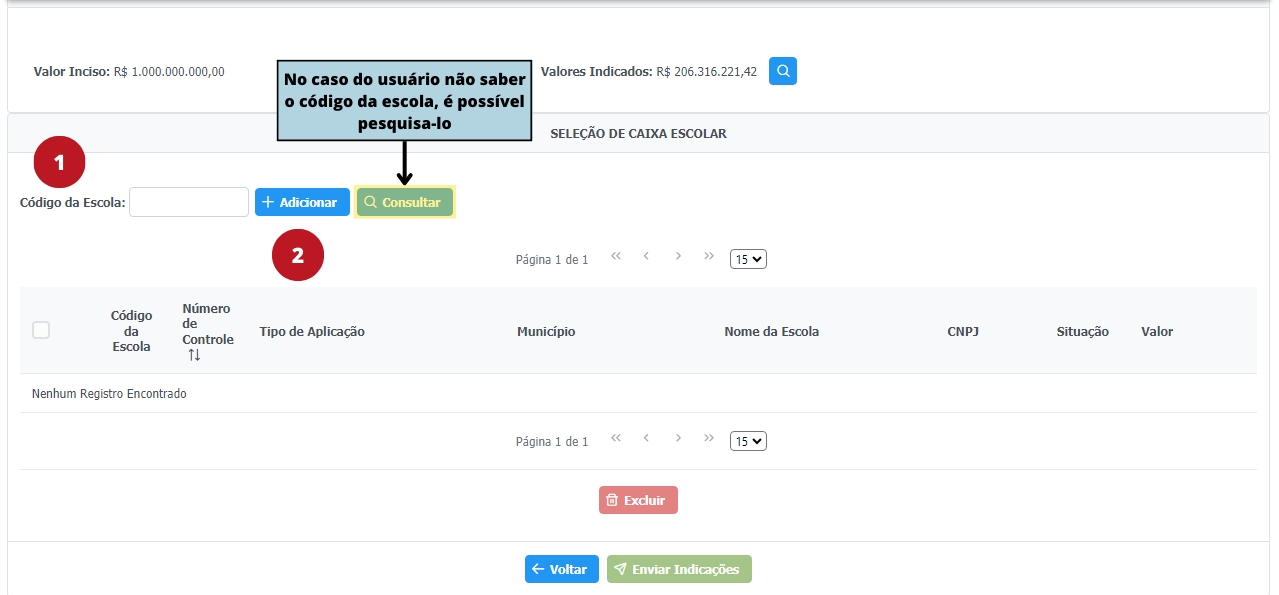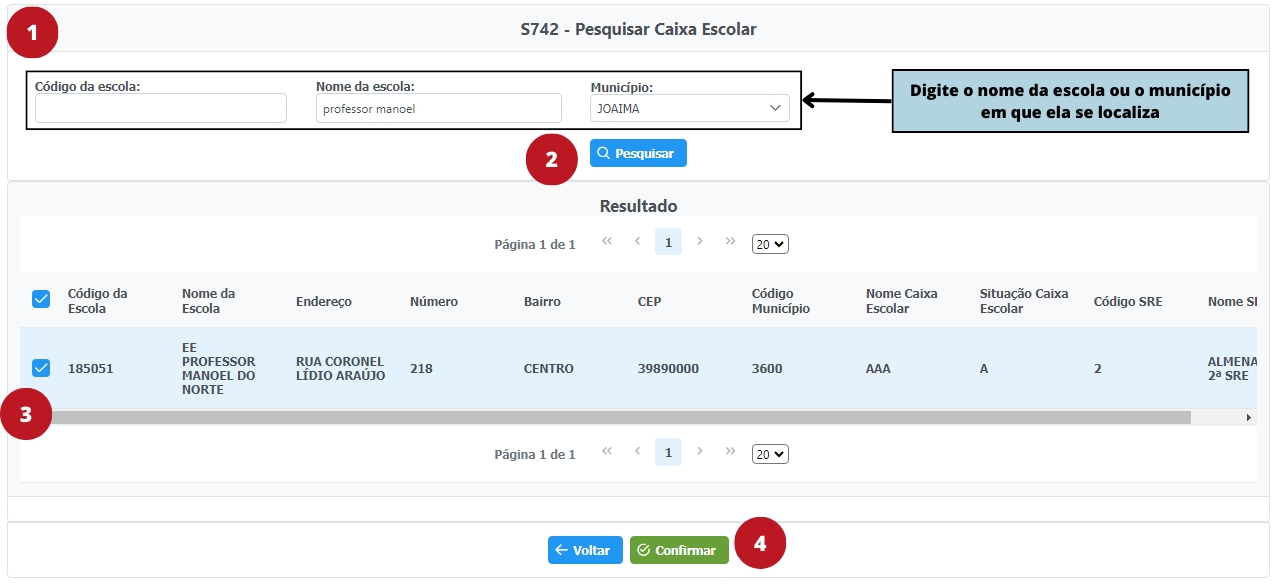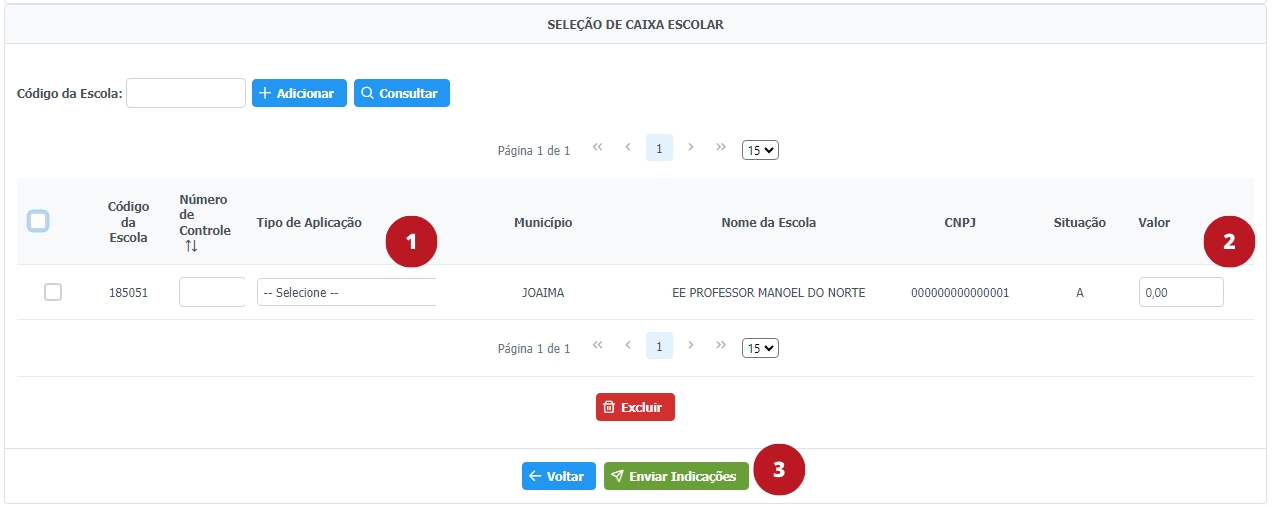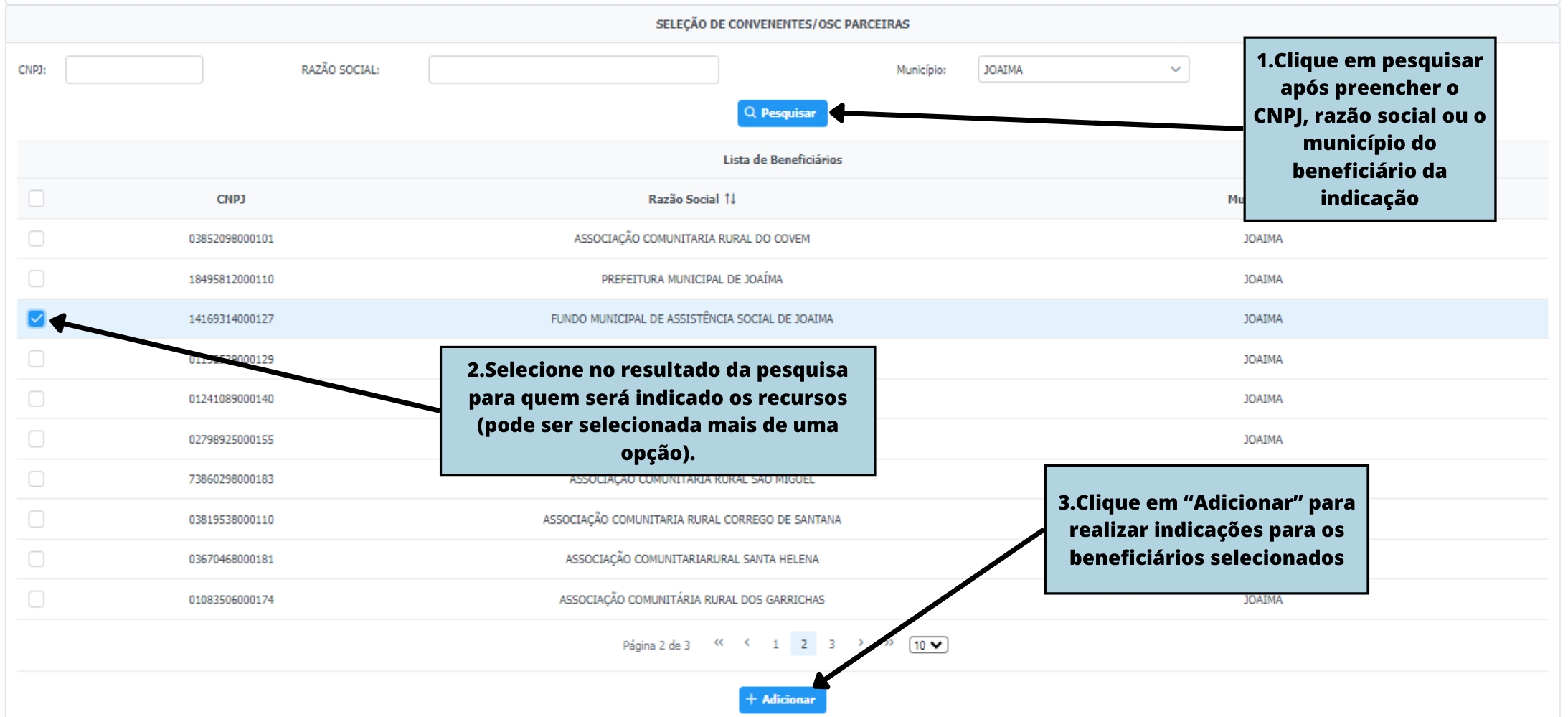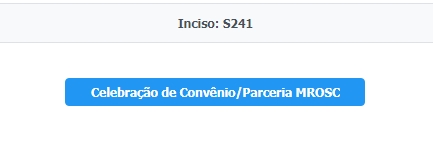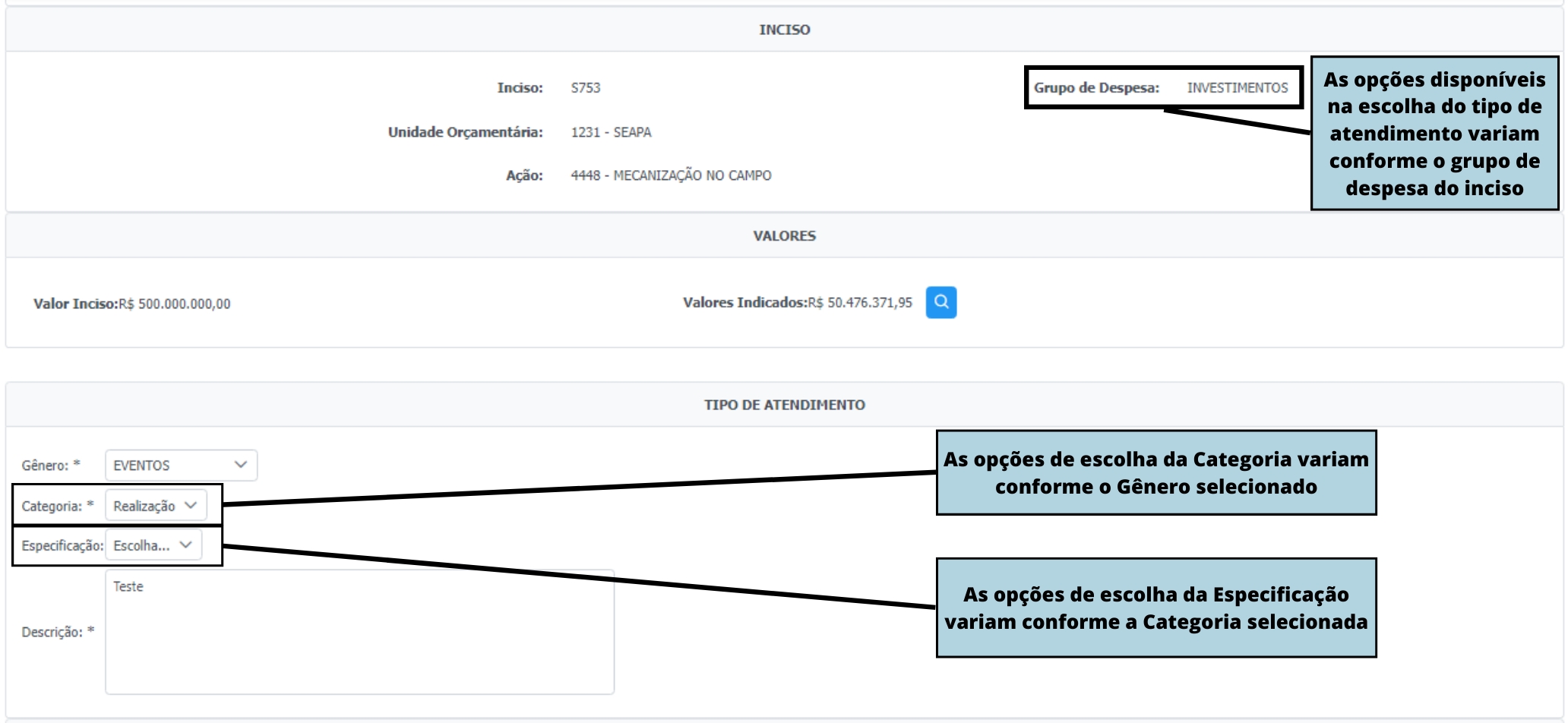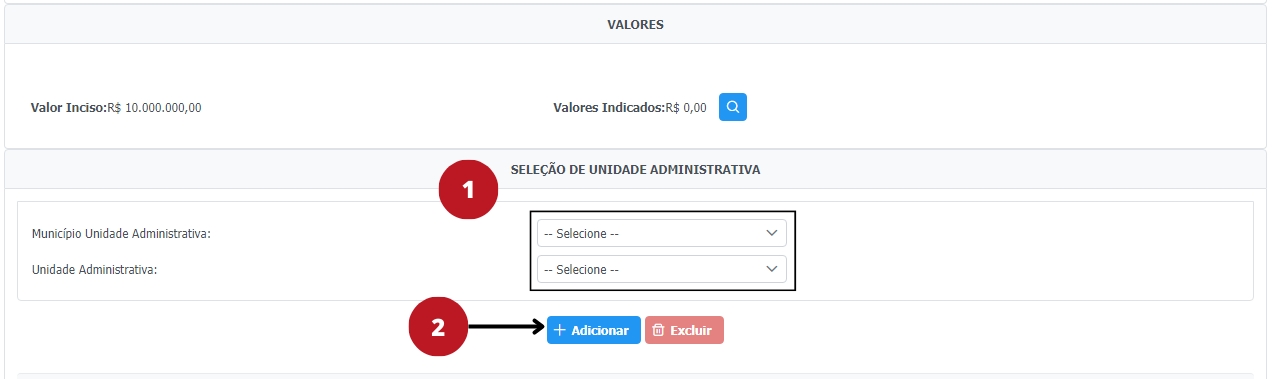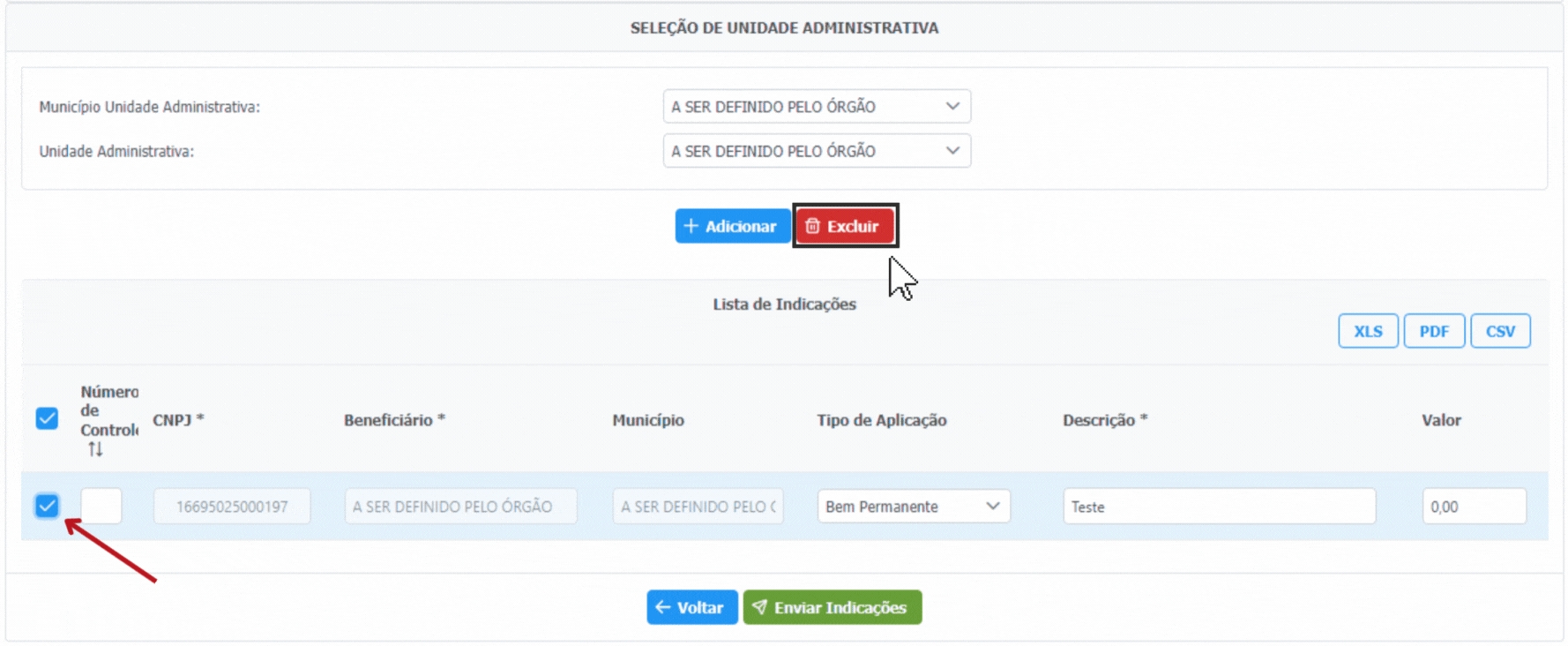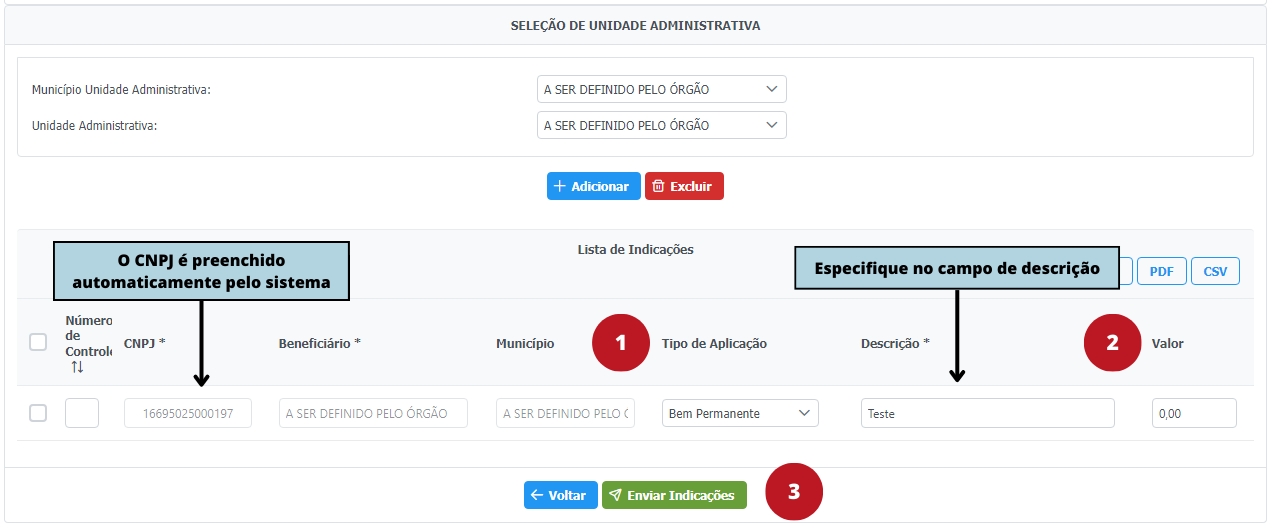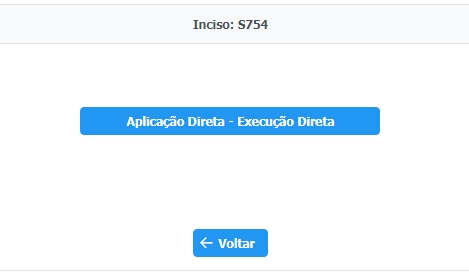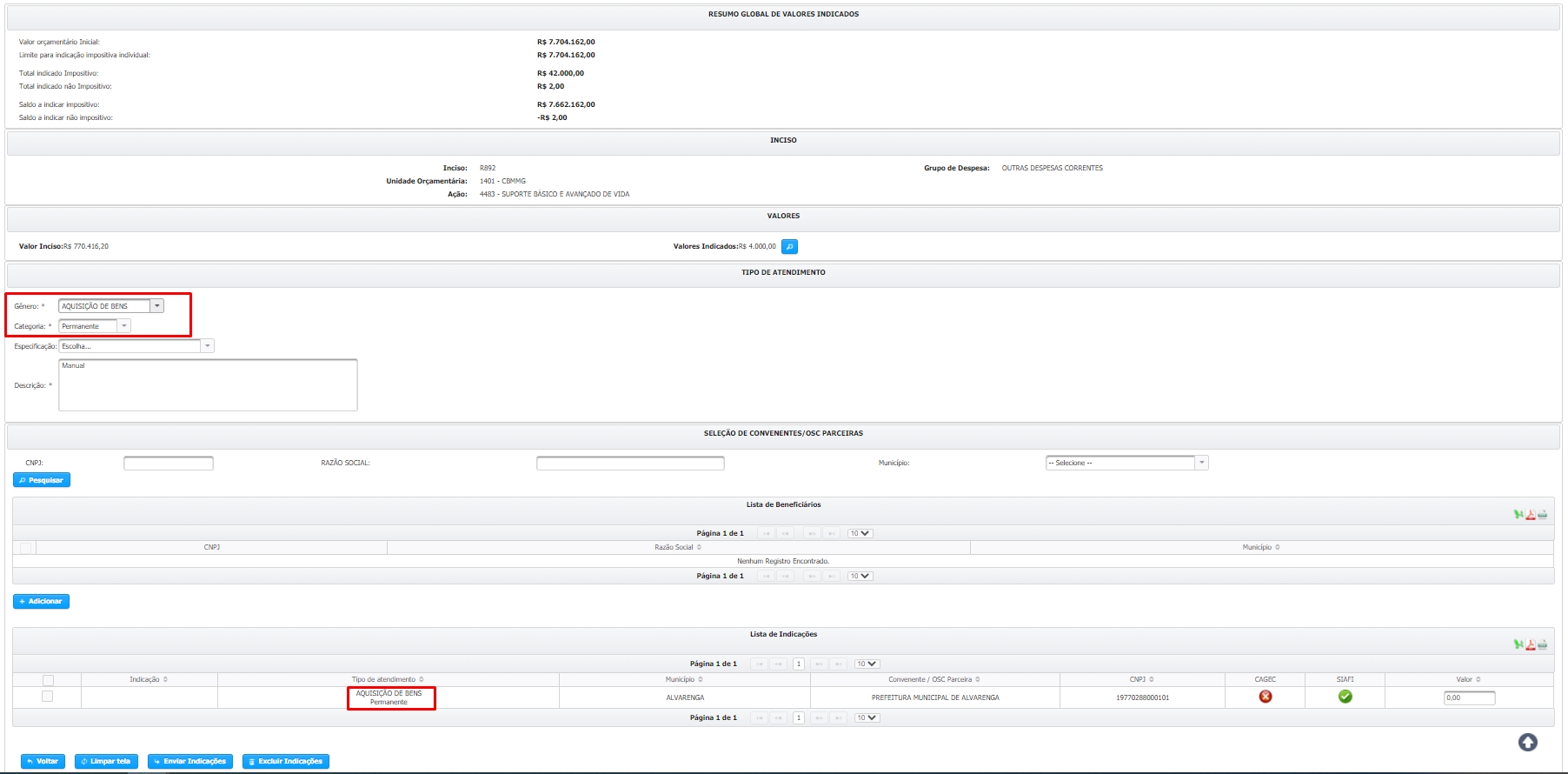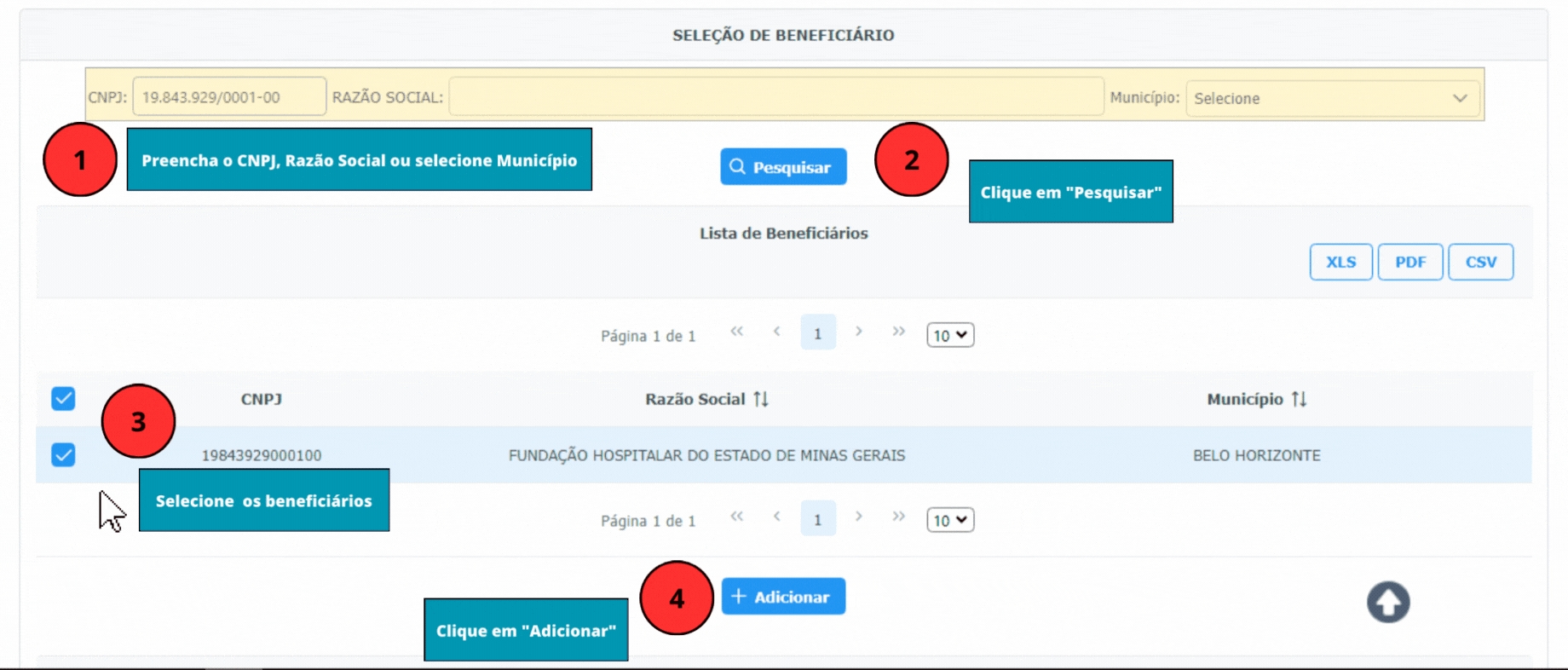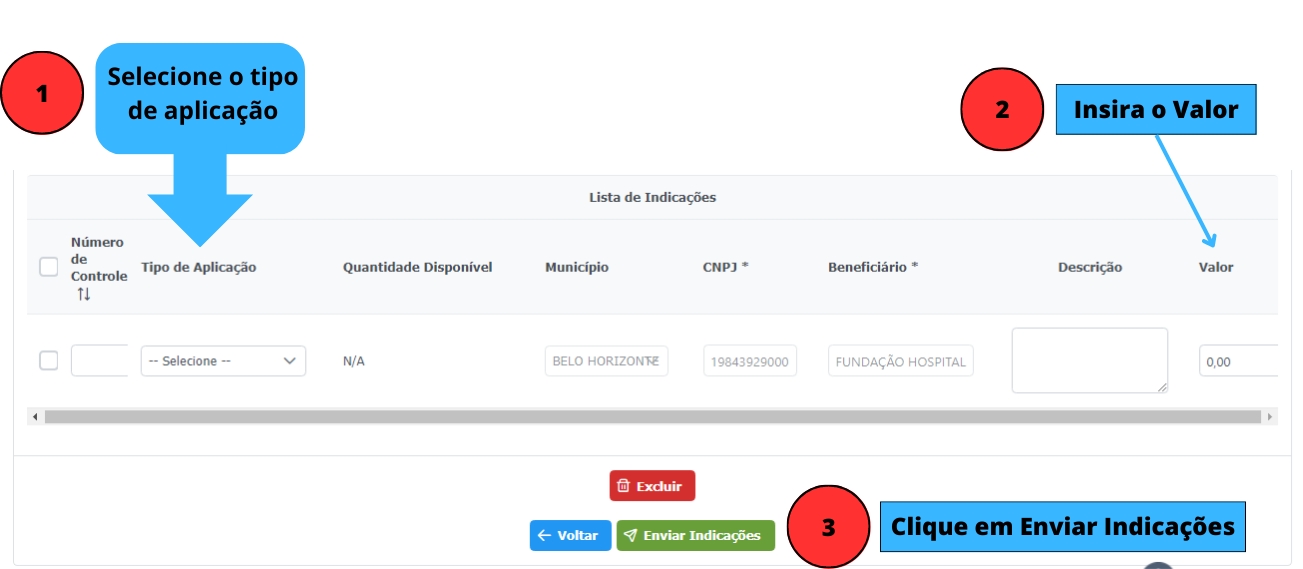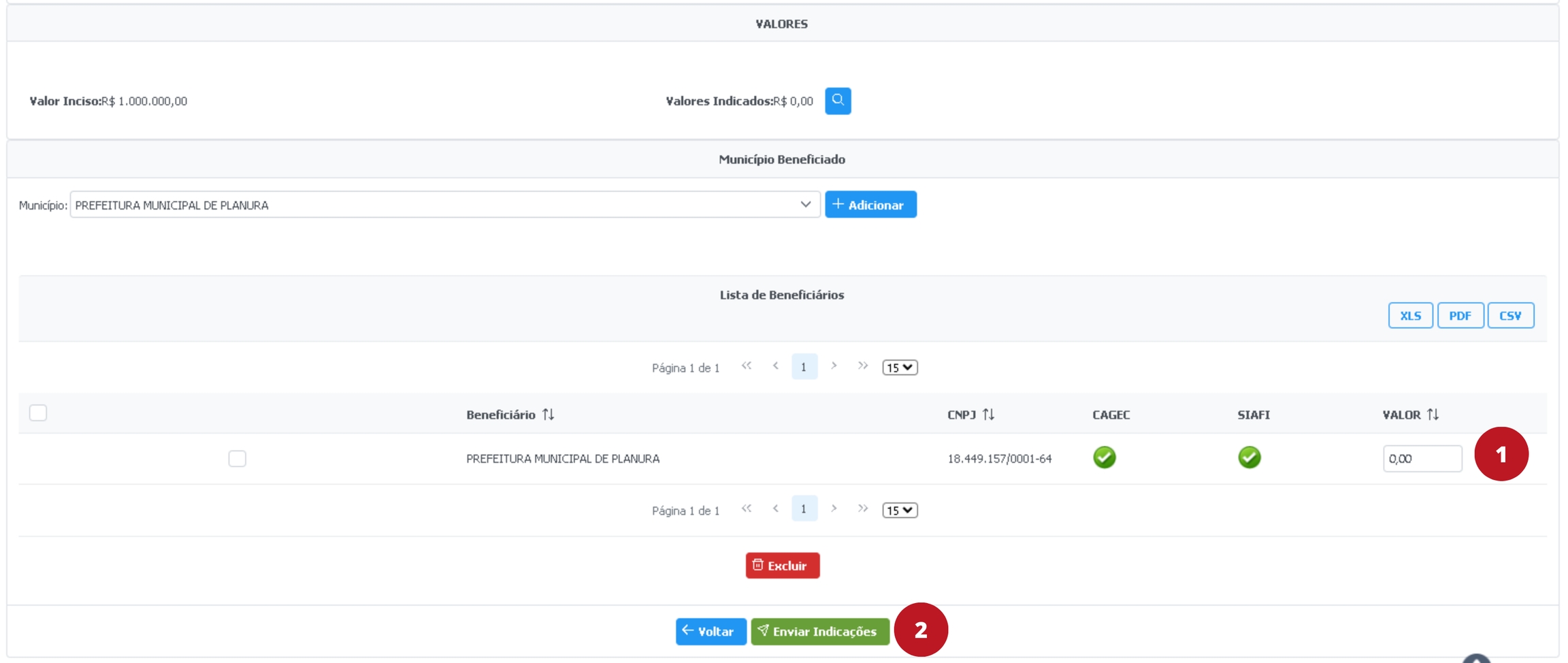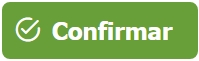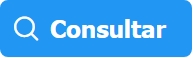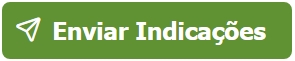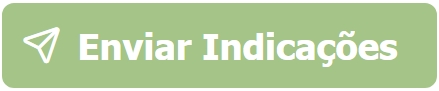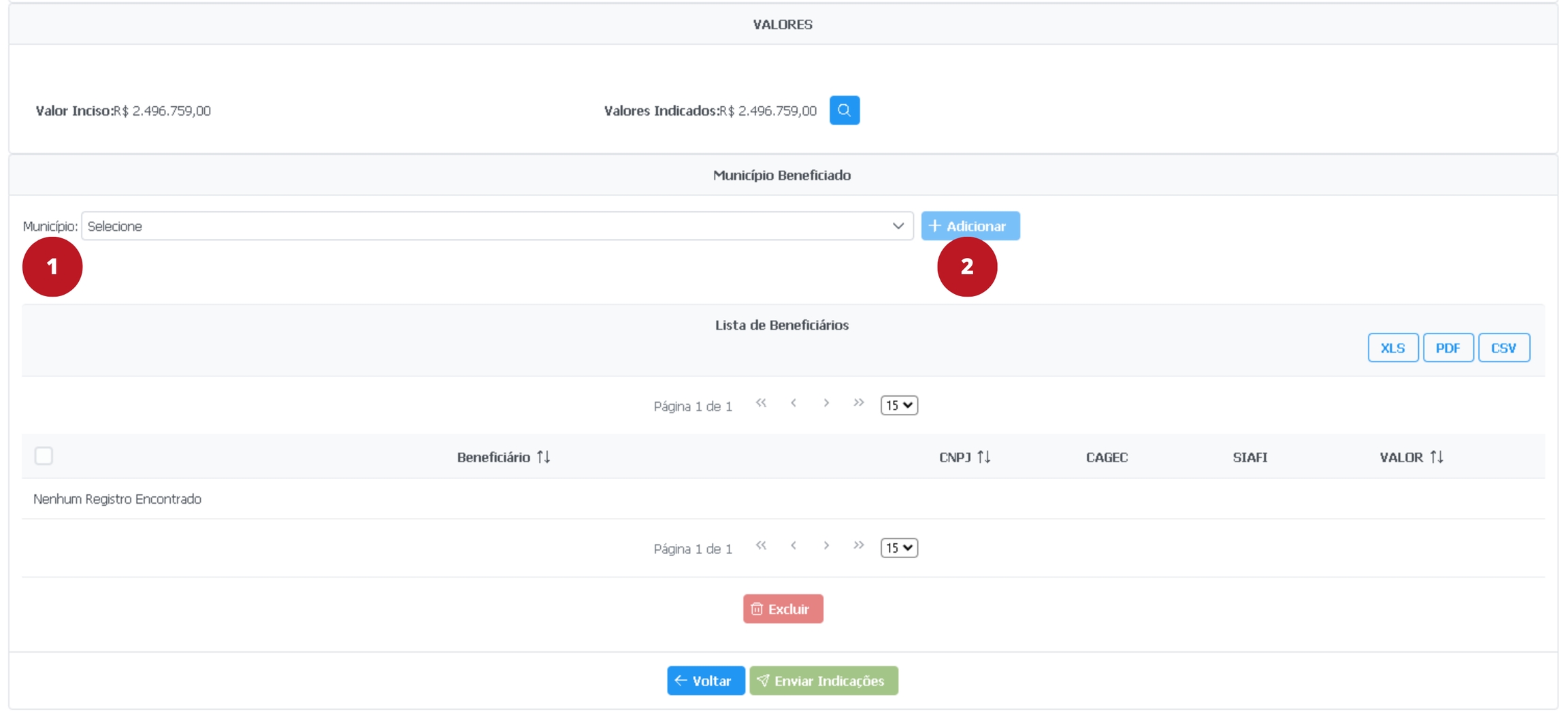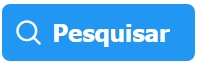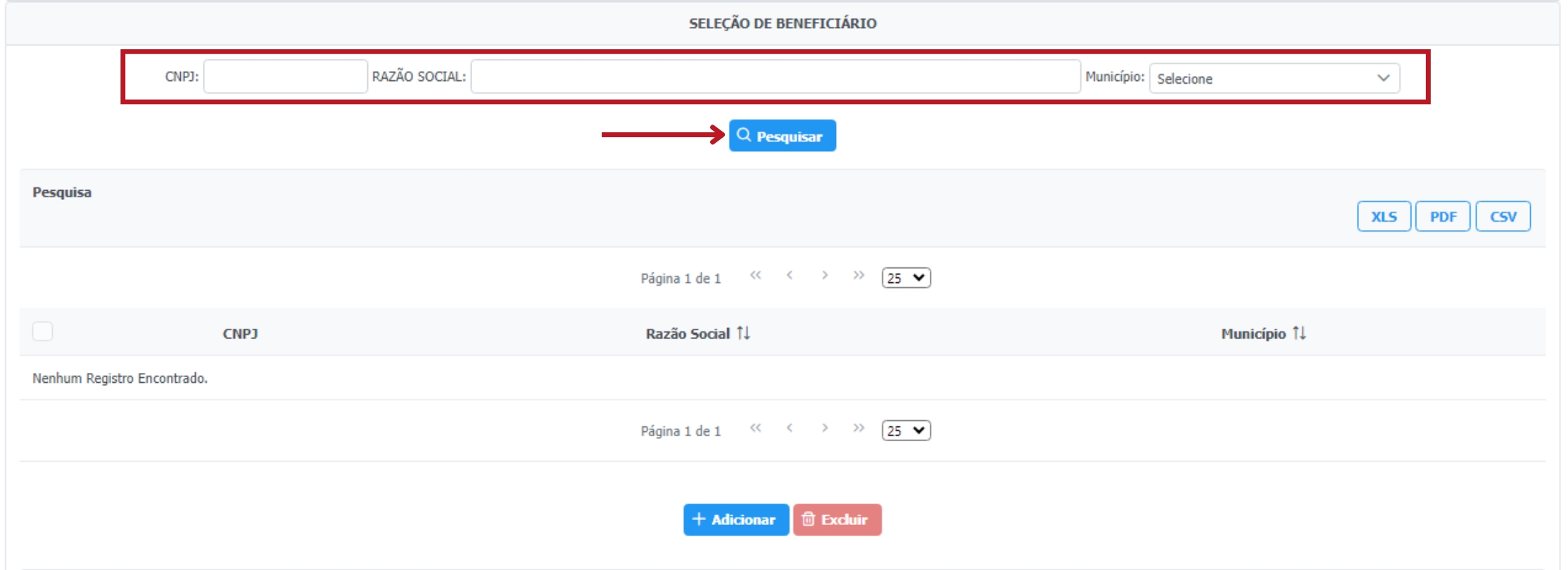
Loading...
Loading...
Loading...
Loading...
Loading...
Loading...
Loading...
Loading...
O processo de indicação de recursos pode variar dependendo do tipo de instrumento utilizado. Para obter mais detalhes sobre cada forma de execução, clique em um dos itens da lista abaixo para ser redirecionado à página correspondente deste manual:
Cada item contém informações detalhadas sobre os procedimentos, regras e critérios aplicáveis a cada tipo de execução.
A modalidade Aplicação Direta - Doação de Bens refere-se à alocação de recursos de emendas parlamentares para a aquisição de bens móveis, os quais serão entregues diretamente aos beneficiários. Esta página orienta sobre os passos necessários para a transmissão do bem, no caso de realizar a indicação de recursos com a forma de execução "Doação de Bens Móveis", incluindo o envio de documentação e o preenchimento correto no sistema.
Para indicações na modalidade de doação de bens móveis, toda a documentação necessária deve ser enviada pelo meio definido pelo Órgão responsável por executar a doação.
Na janela para selecionar a forma de execução, selecione a opção Aplicação Direta - Doação de Bens.
Na página seguinte, preencha os campos de acordo com o passo-a-passo descrito a seguir:
Passo-a-passo
Preencher o CNPJ, a razão social ou o município do beneficiário para pesquisar
Clicar em “Pesquisar”
Selecione a caixinha com o ✅ para marcar o beneficiário de interesse
Clique em "Adicionar" beneficiário
Selecione o Tipo de Aplicação
Preencha a Descrição
Insira o valor
Clique em "Enviar Indicações"
Ao selecionar o Tipo de Aplicação, serão exibidos apenas os tipos compatíveis com o Grupo de Despesas do inciso selecionado (Outras Despesas Correntes ou Investimento).
Não é possível selecionar órgãos ou entidades estaduais como beneficiários.
Verificação de Preenchimento:
Caso algum campo não seja preenchido corretamente, o sistema notificará o usuário e impedirá o salvamento das demais indicações.
Confirmação de Envio:
Se todas as informações forem preenchidas corretamente, o sistema exibirá uma mensagem de confirmação do envio.
Após o envio, a indicação deve ser aprovada pelo órgão responsável e, em seguida, pela SEGOV para que o processo seja considerado concluído.
A indicação do tipo “Caixa Escolar” consiste na aplicação dos recursos de emenda parlamentar na gestão de infraestrutura das escolas do ensino médio e fundamental de Minas Gerais. Por esse motivo, essa opção de indicação só estará disponível nos incisos cuja unidade orçamentária for referente à Secretaria de Estado de Educação.
A indicação de recursos do tipo “Caixa Escolar” é realizada em três etapas:
A escolha da escola que receberá os recursos;
Como os recursos serão aplicados;
O montante que será indicado.
Na janela para selecionar a forma de execução, selecione a opção Aplicação Direta - Caixa Escolar.
Na próxima página, faça a escolha da escola que receberá os recursos, utilizando o código da escola.
Passo-a-passo
Digite o código da escola;
Clique em "Adicionar".
Caso o usuário não saiba previamente o código da escola, é possível realizar uma pesquisa através do município ou nome da escola nos campos de busca.
Passo-a-passo
Digite o nome da escola ou o município em que ela se localiza;
Selecione as escolas que serão beneficiárias;
As escolas selecionadas são exibidas na tabela “Seleção de Caixa Escolar”, na qual deverão ser preenchidas as informações referente ao tipo de aplicação e ao valor de cada indicação.
Passo-a-passo
Selecione o tipo de aplicação;
Preencha o valor da indicação;
Ao selecionar o Tipo de Aplicação, serão exibidos somente os tipos de acordo com o Grupo de Despesas (Outras Despesas Correntes ou Investimento).
Após o preenchimento correto, o sistema irá gerar uma mensagem como a abaixo:
A indicação deve ser aprovada pelo órgão em que foi indicada e em seguida pela SEGOV, para somente então ser concluída.
A indicação de recursos do tipo Celebração de Convênio/Parceria MROSC resultará na disponibilização de recursos para a celebração de convênios ou parcerias entre o Estado (que repassará os recursos indicados pelo parlamentar) e a prefeitura, consórcio ou OSC definidos como beneficiários da indicação (que irão executar o serviço, evento, obra ou aquisição para qual a indicação foi realizada).
1. A indicação de recursos para a celebração de outros instrumentos jurídicos é realizada em três etapas:
Como os recursos serão utilizados
Quem receberá os recursos
O montante que será indicado.
A definição de como os recursos serão utilizados é feita através do preenchimento do tipo de atendimento e da descrição do objeto.
É importante ressaltar que as opções de preenchimento do tipo de atendimento são exibidas conforme o grupo de despesa do inciso, por exemplo:
Se o grupo de despesa do inciso for Investimentos, não será possível selecionar a combinação de gênero e categoria como “AQUISIÇÃO DE BENS – Consumo”, pois essa classificação configura uma despesa de custeio.
As opções disponíveis na escolha do tipo de atendimento variam conforme o grupo de despesa do inciso. As opções de escolha da Categoria variam conforme o Gênero selecionado. As opções de escolha da Especificação variam conforme a Categoria selecionada.
2. Para selecionar o beneficiário da indicação de recursos, o usuário pode realizar uma pesquisa pelo CNPJ, pela Razão Social ou pelo Município do convenente ou OSC.
Os resultados são exibidos na tabela. Para selecionar um beneficiário é necessário marcar a checkbox ao lado esquerdo do CNPJ, inclusive é possível selecionar mais de um beneficiário de uma vez. Em seguida, clique no botão PESQUISAR.
Passo-a-passo
Clique em pesquisar após preencher o CNPJ, razão social ou o município do beneficiário da indicação
Selecione no resultado da pesquisa para quem será indicado os recursos (pode ser selecionada mais de uma opção).
Clique em “Adicionar” para realizar indicações para os beneficiários selecionados
3. Depois disso, desça a página e vá para a Lista de Indicações
Os beneficiários adicionados são exibidos na tabela “Entrada”, na qual também são dispostos os dados do tipo de atendimento, e na qual é preenchido o valor da indicação de recursos. Após preencher o valor das indicações é necessário marcar a checkbox e depois clicar em “Enviar Indicações”.
Passo-a-passo
Preencha o valor da indicação
Clique em “Enviar Indicações”.
4. O sistema verifica se todas as informações foram preenchidas corretamente e exibe uma mensagem confirmando que a operação foi realizada com sucesso.
A indicação deve ser aprovada pelo órgão em que foi indicada e em seguida pela SEGOV, para somente então ser disponibilizada durante o cadastro de convênios ou parcerias pelo beneficiário da indicação.
Para Emendas 2021, foi disponibilizado uma nova funcionalidade que é a de Grupo de Indicações. Nela é possível que a mesma indicação seja dividida em mais de 1 especificação, desde que tenham o mesmo Gênero e Categoria.
Para que a indicação seja dividida em mais de 1 especificação, a mesma tem que ser realizada somente com Gênero e Categoria conforme tela abaixo:
Conforme tela acima, só foi detalhado a indicação em Gênero e Categoria. No momento da vinculação da mesma no plano ou proposta será feito a divisão das especificações, discriminando o valor individualmente de cada especificação.
A modalidade "Execução Direta" refere-se à alocação de recursos provenientes de emendas parlamentares para a execução de um objeto específico pelo próprio Poder Executivo Estadual. Essa modalidade inclui ações e iniciativas diretamente geridas pelos órgãos estaduais.
Na janela para selecionar a forma de execução, selecione a opção Aplicação Direta - Execução Direta.
Seleção da Unidade Administrativa
Na tela seguinte, é necessário selecionar a Unidade Administrativa que será responsável pela execução. Conforme a descrição dos passos a seguir:
Passo-a-passo
Escolha o município da unidade administrativa e, em seguida, a unidade administrativa correspondente.
É possível escolher somente o município da unidade administrativa. Se o município tiver mais de uma unidade administrativa, é possível selecionar a opção "A SER DEFINIDO PELO ÓRGÃO" no menu Unidade Administrativa.
Caso o órgão tenha várias unidades administrativas, é necessário especificar o destino dos recursos. É possível indicar múltiplas unidades administrativas na mesma operação.
REGRAS:
É possível escolher somente o município da unidade administrativa, caso o mesmo possua mais do que 1 (uma), no menu Unidade Administrativa, escolha a opção "A SER DEFINIDO PELO ÓRGÃO".
Também é possível deixar que o próprio órgão faça a escolha. Nesse caso selecione a opção "A SER DEFINIDO PELO ÓRGÃO" tanto no campo Município da Unidade Administrativa quanto no campo Unidade Administrativa.
Os Tipos de Aplicação serão exibidos conforme o Grupo de Despesas do inciso:
Outras Despesas Correntes.
Investimento.
Não é permitido selecionar um Tipo de Aplicação de Investimento para incisos com grupo de despesas de Outras Despesas Correntes.
Correção de Erros na Seleção
Se houver algum engano ao adicionar uma unidade administrativa, é possível excluir a mesma. Para isso:
Selecione o registro que deseja remover.
Clique no botão Excluir para corrigir.
O Sigcon-MG-Módulo Saída preenche automaticamente o campo CNPJ com o dado da sede/matriz do órgão indicado.
A destinação do recurso indicado para uma unidade administrativa (formal ou informal)/regional específica, ocorre com a seleção do "nome dessa unidade" no campo "Unidade Administrativa" e o sua localização no campo "Município da Unidade Administrativa".
Preenchimento da Indicação
Após selecionar a unidade administrativa, o usuário deve preencher os detalhes da indicação no espaço da lista de indicações, conforme a imagem a abaixo e o passo-a-passo:
Passo-a-passo
Faça a seleção do Tipo de Aplicação;
Insira o valor da indicação e, se possível, especifique as informações da indicação no campo de Descrição;
Somente serão exibidos tipos de aplicação compatíveis com o Grupo de Despesas do inciso.
Validação dos Dados
Caso alguma indicação esteja com o preenchimento dos dados incompleto, o sistema emitirá um alerta e não permitirá que o usuário salve as demais indicações.
Se todas as informações forem preenchidas corretamente, o sistema exibirá uma mensagem de confirmação do envio.
Após o envio, a indicação deve ser aprovada pelo órgão responsável e, posteriormente, pela SEGOV. Somente após essas aprovações o processo será considerado concluído
A indicação do tipo “Resolução” consiste na transferência de recursos da emenda parlamentar para um fundo municipal de saúde ou para alguma unidade do sistema de saúde. Devido as suas características, a opção de indicação do tipo “Resolução” só está habilitada caso a unidade orçamentária do inciso seja referente à Secretaria de Estado de Saúde.
1. A indicação de recursos do tipo “Resolução” é realizada em três etapas:
a. Quem receberá os recursos
b. A finalidade na qual os recursos serão aplicados
c. O montante que será indicado.
2. A escolha de quem receberá os recursos é feita através da seleção de beneficiários:
Passo-a-passo
Preencher o CNPJ, a razão social ou o município do beneficiário
Clicar em “Pesquisar”.
Selecione os beneficiários.
Clique em “Adicionar”.
Repita os passos de 1 a 4 caso queira adicionar mais beneficiários.
3. Os beneficiários adicionados são exibidos na tabela de “Entrada”, na qual devem ser preenchidas as informações relativas à finalidade na qual os recursos serão aplicados e o montante que será indicado para isso.
Passo-a-passo
Selecione o tipo de aplicação
Preencha o valor da indicação
Clique em "Enviar Indicações"
Ao selecionar o Tipo de Aplicação, serão exibidos somente os tipos de acordo com o Grupo de Despesas (Outras Despesas Correntes ou Investimento).
4. Caso haja uma indicação sem os dados preenchidos, o sistema verificará que o preenchimento está incompleto e não permitirá que o usuário salve os dados das demais indicações.
5. Por outro lado, se o preenchimento for realizado de forma correta, o sistema exibirá uma mensagem de confirmação do envio:
A indicação deve ser aprovada pelo órgão em que foi indicada e em seguida pela SEGOV, para somente então ser concluída.
No caso do usuário não saber o código da escola, é possível pesquisa-lo ao clicar em .
Clique em ;
Clique em .
Clique em .
Clique em para confirmar a seleção.
Clique em para concluir.
A modalidade de transferência exclusivamente a municípios de recursos estaduais decorrentes de programações incluídas na LOA 2021 por emendas individuais, de blocos e de bancadas, disciplinada pela Emenda à Constituição nº 101, de 20 de dezembro de 2019, que independe da celebração de convênio ou de instrumento congênere para realização dos repasses.
1. Selecione o município e clique em Adicionar
Passo-a-passo
Selecione o município
Clique em "Adicionar"
Passo-a-passo
Preencha o valor da indicação
Clique em “Enviar Indicações”
2. Após o preenchimento correto, o sistema irá gerar uma mensagem como a abaixo
ATENÇÃO
A indicação do tipo Transferência Especial só está disponível para incisos na UO 1491 - Ação 2090 - Transferências Especiais
A indicação deve ser aprovada pelo órgão em que foi indicada e em seguida pela SEGOV, para somente então ser concluída.
A modalidade "Outros Instrumentos" abrange diferentes tipos de instrumentos jurídicos utilizados para formalizar a execução de emendas parlamentares, mas que não são cadastrados nem tramitados no SIGCON. Nesse caso, apenas a indicação da emenda é registrada no sistema, juntamente com o controle de sua execução.
Os instrumentos contemplados nessa modalidade incluem:
Contrato de Gestão com Organizações Sociais (OS);
Convênio para Pesquisa, Desenvolvimento e Inovação (PD&I);
Termo de Descentralização de Crédito Orçamentário (TDCO);
Termo de Outorga;
Termo de Outorga para Estímulo à Inovação;
Termo de Parceria com OSCIP.
Selecionar a Forma de Execução
Na janela para selecionar a forma de execução, selecione a opção Outros Instrumentos.
Buscar o Beneficiário
Utilize o campo de busca para localizar o beneficiário com base em uma das opções a seguir:
CNPJ
Razão Social
Município
Clique em "Pesquisar" para exibir os resultados.
Selecionar o Beneficiário
Na tabela de resultados, marque os beneficiários desejados.
Clique em "Adicionar" para vinculá-los à indicação.
Preencher os Detalhes da Indicação
No campo Tipo de Aplicação, escolha o tipo adequado conforme o Grupo de Despesas (Outras Despesas Correntes ou Investimento).
Insira as seguintes informações:
Descrição: Detalhe o objetivo da indicação.
Valor: Informe o montante indicado.
Somente serão exibidos tipos de aplicação compatíveis com o Grupo de Despesas do inciso (Outras Despesas Correntes ou Investimento).
Finalizar a Indicação
Clique em "Enviar Indicações" para concluir o processo.
Confirmação do Envio
Se todos os dados estiverem corretos, o sistema exibirá uma mensagem confirmando que a indicação foi realizada com sucesso.
Após o envio, a indicação precisa ser aprovada pelo órgão responsável pela emenda e, posteriormente, pela SEGOV.
Apenas após essas aprovações o processo será considerado concluído.